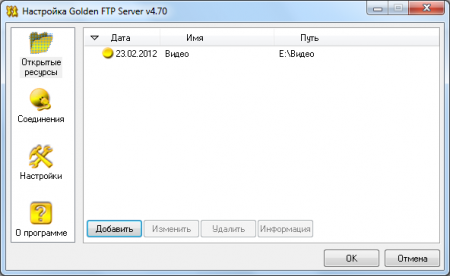В мережі інтернет користувачі вже давно обмінюються різноманітною інформацією, пересилають один одному листа, файли і фотографії. Наприклад, все це можна робити через звичайну електронну пошту або через свій аккаунт у соціальній мережі. Коли з’являється необхідність передати людині через інтернет файл великого розміру, ви дізнаєтеся, що на всіх цих сервісах, якими ви користувалися для відправки фотографій, стоїть обмеження на розмір відправляється файлу.
Насправді дуже багато користувачів не знає, як вирішити дану проблему чи знає лише один, не зовсім відповідний йому спосіб. Зараз навіть ігри для Samsung Galaxy не передати товаришеві по електронній пошті, так як розмір файлу ігри для Android перевищує допустимий розмір передаваного файлу поштовим сервером.
Перед пошуком рішень передачі великих файлів через інтернет, визначимося з початковими умовами. Припустимо, що нам необхідно передати файл розміром 4Гб і більше. Користувач, що приймає файл, буде користуватися наявними стандартними програмами без установки додаткових програм.
Способів, які дозволять нам передати великий файл через інтернет, багато. Ми розглянемо наступні:
– передати великий файл через ICQ;
– передати великий файл через Skype;
– передати великий файл через Torrent;
– передати великий файл через файлообмінник;
– передати великий файл через FTP.
Будь-яким з цих способів обов’язково вийде передати файл. Тепер про кожному способі докладніше.
Передати файл через ICQ дуже просто, головне, щоб в одержуючого була включена у налаштуваннях можливість отримання файлів. Для великих файлів шанси вдалою пересилання зменшуються. Тут потрібно чітко розуміти, що передати файл великого розміру через ICQ можна тільки при наявності швидкісного інтернету. Обрив зв’язку чи «глюк» в системі приведе до зависання процесу передачі і необхідності повторної відправки. Файл при цьому почне закачуватися заново.
Багато користувачів користується безкоштовним icq клієнтом QIP, який дозволяє передавати файли через свій сервер. Якщо у вас включена дана функція, то файл буде завантажений на сервер, а користувачеві буде переслана посилання для їх скачування. Природно стоїть обмеження на максимальний розмір закачуваного файлу і нам такий спосіб не підходить.
Ще однією умовою для передачі файла по ICQ є online статус як відряджає, так і приймаючого. Щоб відправити файл, що відправляє повинен зайти в віконце для відправки повідомлення на рахунок приймаючого і після натискання кнопки «відправити файл» вибрати файл у вікні провідника.




Після всіх цих дій у приймаючого файл людини з’явиться відповідне повідомлення, і він повинен натиснути кнопку «Прийняти файл».
Наступний часто використовується для спілкування клієнт, це Skype. Передати файл через скайп також просто, як і через ICQ. І умови передачі дуже схожі. Для початку передачі файлу через Skype необхідно авторизуватися в програмі і теж саме повинен зробити отримує користувач. В контактах знаходите необхідного користувача і натискаєте на його нік правою кнопкою миші. У контекстному меню вибираєте «Відправити файл…» і в віконці, що з’явилося провідника знаходите завантажуваний файл. Якщо користувач одержує файл через скайп, не авторизований у програмі, то відправка файлу знаходиться в режимі очікування. Відправлення файла через Скайп почнеться, коли користувач натисне «Прийняти файл». При цьому ви повинні бути в мережі.



Передати файл через торрент трохи складніше, оскільки потрібно сама програма торрент клієнт або як мінімум браузер Opera. Від вас також буде потрібно трохи більше знань. Необхідно буде створити торрент файл посилання для передаваного файлу. Через торрент можна передати файли практично необмеженого розміру.
Вам для цього буде потрібен торрент клієнт. Самий маленький, швидкий, безкоштовний і поширений це uTorrent. Завантажити його можна з офіційного сайту utorrent.com. Установка проста і не потребує особливих знань.
Необхідно створити торрент файл. Для цього запускаємо торрент клієнт. Заходимо в меню «Файл» і знаходимо пункт «Створити новий торрент…», можна скористатися комбінацією клавіш «Ctrl+N». У віконці, що з’явилося, натискаємо «Файл» (або «Папка», якщо необхідно передати папку) і знаходимо наш файл у провіднику. У налаштуваннях трекера нічого не міняємо. Встановлюємо галочку «Почати роздачу». Натискаємо «Створити і зберегти» і чекаємо закінчення процесу створення торрент файлу. Після чого закриваємо віконце. Торрент файл створений файл автоматично готовий до роздачі.






Залишилася справа за малим, передати товаришеві торрент файл, розмір якого не перевищує кількох десятків кілобайт, і навчити його користуватися торрент клієнтом. Як вже згадувалося, качати з торрентів вміє браузер Opera. Для цього запускаємо браузер, заходимо в меню «Файл», знаходимо пункт «Відкрити…» або натискаємо «Ctrl+O». У віконці провідника вказуємо показувати файли «Торенти» і знаходимо наш торрент файл, натискаємо «Відкрити». Опера запитає, завантажити через оперу або інший клієнт, якщо є такий. Вибираємо «Відкрити» і побачимо попередження. Вибираємо папку, в яку будемо качати файл і натискаємо «ТАК». Процес завантаження буде відображатися в закладці «Завантаження».




Завантаження почнеться не відразу, можливо навіть не через один десяток хвилин.
Щоб закачати файл з допомогою uTorrent, необхідно в меню «Файл» вибрати «Додати торрент…» або «Додати торрент (з запитом місця збереження)». Можна просто натиснути два рази лівою кнопкою миші по торрент файлу і він додасться автоматично, тобто відкриється програмою за замовчуванням. При цьому ви, як роздає, повинні завжди знаходиться в мережі, до повного завантаження файлу.
Хороший варіант передати файл через файлообмінник. Серед їх розмаїття можна вибрати файлообмінники, на які можна закачувати файли дуже великих розмірів. До них відносяться такі, як vip-file.com, letitbit.net, fileplanet.com.ua. Для зручності закачування файлів на файлообмінники краще користуватися FTP клієнтом. А для зручності скачування користуватися менеджером закачування. Після завантаження файлу на сервер, ви виходить у своєму акаунті посилання на скачування цього файлу. Файл згідно з правилами системи буде зберігатися на сервері деякий час, але цілком достатня для скачування. Як правило, файл зберігається кілька місяців. Для скачування файлу доведеться оплатити послуги файлообмінника, але ця вартість іноді дорівнює вартості проїзду в транспорті. Все залежить від обраного файлообмінника і країни, в якій буде проводитися скачування.
Передати файли по ftp теж звучить дуже заманливо. Є багато безкоштовних програм здатних швидко створити простий ftp серверів. Програмі вказується папка, яка буде доступна для перегляду інтернету, в якій знаходиться наш великий файлик. Користувачеві, який повинен завантажити файл, передається адреса вашого ftp – сервера. Ця адреса являє собою ваш поточний IP адресу. Відразу виникає питання, що робити, якщо IP динамічний, тобто міняється при кожному новому підключенні до інтернету. Варіантів багато, найпростіший, кожен раз передавати свій поточний IP адресу. Якщо ви підключаєтеся до інтернету через роутер, проблеми подвоюються, так як все доведеться довго і нудно налаштовувати.
Припустимо, у вас статичний IP адреса. Тоді нас виручить проста і безкоштовна програмка Golden FTP Server, яку можна завантажити з сайту goldenftpserver.com. Після установки переходимо в закладку «Відкриті ресурси» і натискаємо кнопку «Додати». У віконці знаходимо папку з нашим файлом і міняємо коротке ім’я, якщо потрібно. Галочка «Дозволити повний доступ» означає, що користувач може не тільки копіювати файли, але і видаляти і записувати. Після натискання на кнопку «ОК» програма повідомить вам адресу для доступу до ftp серверу. Ця адреса потрібно повідомити користувачеві, який повинен завантажити файл. Зайти на ftp за цією адресою можна як через ftp клієнт, так і через звичайний браузер. Для скачування краще скористатися менеджером закачувань.